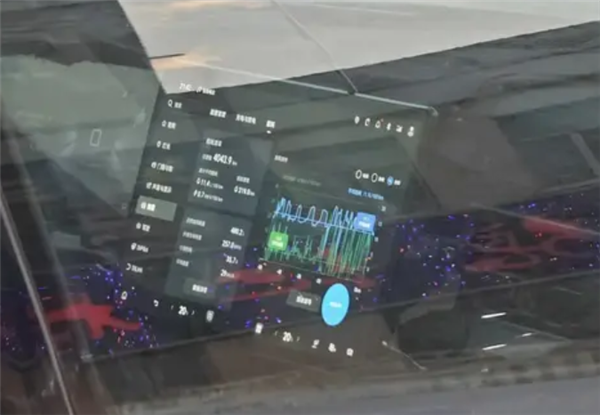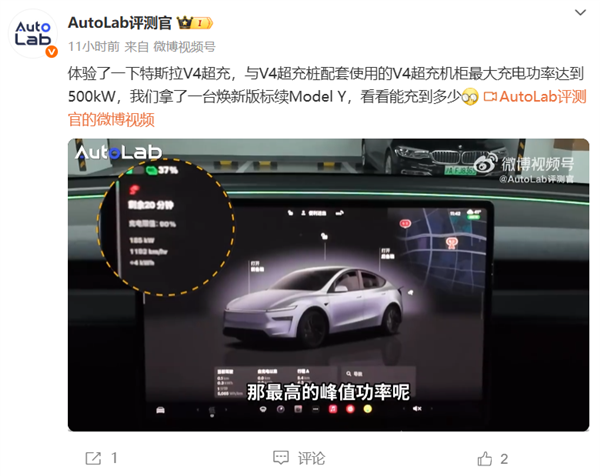7月23日消息,比亚迪王朝网的全新大型SUV实车图曝光,这辆车估计就是2025年上海车展上发布的Dynasty - D概念车的量产版,而且有望在年内就上市。
该车的售价可能达到40万元级别,提供6座和7座布局。
从曝光的实车图来看,这辆全新SUV的整体设计和概念车基本一致,但在细节上做了量产化的调整。
车头部分,镂空区域会配上贯穿饰条和灯带,看起来特别有科技感。
车头两侧是分体式的主光源,前包围还有梯形进气口,里面是横向饰条,还集成了毫米波雷达。
车身侧面,贯穿式腰线让车身看起来特别修长,悬浮式外后视镜和隐藏式门把手也是当下很流行的设计。
充电口在后翼子板位置,车尾部分虽然伪装比较厚,但参考概念车,估计也会有宽幅的贯穿式灯带,夜间辨识度肯定很高。
这辆车的科技配置也很给力,配备了顶置激光雷达和三目前视摄像头,这意味着它会搭载比亚迪的天神之眼B驾驶辅助激光版,能支持城市领航、高快领航和代客泊车辅助等功能。
而且,车顶上还有灵鸢·比亚迪智能车载无人机系统,估计只有顶配版本才有。
内饰方面,这辆车配备了悬浮式中控屏和大尺寸全液晶仪表,估计还会有个副驾娱乐屏。
方向盘是家族风格的三辐式平底设计,换挡机构是怀挡式的,参考概念车,这辆车的内饰应该也会有豪华感和科技感的完美结合。
虽然目前还没有公布这辆车的动力信息,但参考比亚迪唐L,它可能会提供纯电和插混两种动力。
插混车型可能会配备1.5T发动机,两驱车型搭配最大功率200千瓦的驱动电机,CLTC纯电续航215公里;四驱版可能会搭配两台最大功率200千瓦的驱动电机,CLTC纯电续航200公里。
纯电后驱版可能会搭载最大功率500千瓦的永磁同步电机,CLTC续航670公里;纯电四驱版可能会搭载最大功率230千瓦的交流异步电机和最大功率580千瓦的永磁同步电机,CLTC续航600公里。
而且,它还可能会支持兆瓦闪充和双枪快充。
从目前的信息来看,比亚迪王朝全新大型SUV的潜在竞争对手可能会包括问界M9(指导价46.98万元起)、理想L9(指导价40.98万元起)和领克900(指导价30.99万元起)等车型。
本文转载于快科技,文中观点仅代表作者个人看法,本站只做信息存储
阅读前请先查看【免责声明】本文内容由互联网用户自发贡献,该文观点仅代表作者本人,本站仅供展示。如发现本站有涉嫌抄袭侵权/违法违规的内容,请发送邮件至 1217266901@qq.com 举报,一经查实,本站将立刻删除。 转载请注明出处:https://jingfakeji.com/tech/93277.html